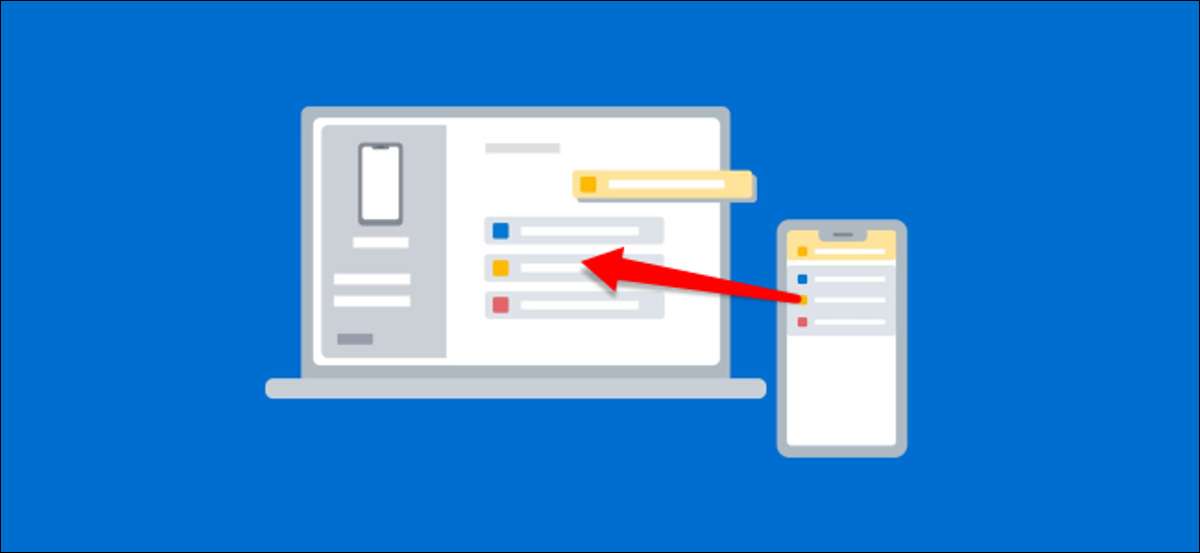
Si usa una PC durante varias horas al día, puede que se encuentre constantemente mirando su teléfono para obtener notificaciones. ¿Por qué no fusionar las dos plataformas? Le mostraremos cómo reflejar sus notificaciones de Android en una PC con Windows 10.
Para esta guía, estaremos utilizando una aplicación oficial de Microsoft llamada " Su teléfono " Está instalado en su computadora Windows 10 de forma predeterminada. Primero, asegúrese de que su sistema cumpla con los siguientes requisitos:
[dieciséis]A continuación, necesitarás Configura la aplicación de tu teléfono . Enlace su teléfono Android y PC con Windows. Después de completar el proceso de configuración inicial, puede pasar a la sincronización de notificaciones. Primero, debe dar permiso de su aplicación de su teléfono para ver las notificaciones de Android.
RELACIONADO: Cómo vincular un teléfono Android a una PC con Windows 10 con la aplicación "Su teléfono" de Microsoft
Para hacer esto, abra la aplicación de su teléfono en su PC con Windows 10, haga clic en la pestaña "Notificaciones" y, a continuación, haga clic en "Abrir configuración en el teléfono".

Toque "Abrir" en la notificación que aparece en su dispositivo Android para sincronizar la configuración de notificación.

La configuración de "Acceso de notificación" se abrirá. Encuentre "su compañero de teléfono" en la lista y asegúrese de que "Permitir el acceso a la notificación" esté habilitado.

La aplicación de su teléfono Companión ahora puede sincronizar notificaciones de Android a la aplicación de su teléfono en su PC con Windows. Hay algunas maneras en que puede aprovechar al máximo esta función.
Las notificaciones son verdaderamente "sincronizadas" entre los dispositivos. Esto significa cada vez que hace clic en el "X" para eliminar una notificación de su PC, también se elimina de su dispositivo Android.

También puede utilizar las acciones rápidas de notificación que aparecen en las notificaciones de Android y responder directamente desde su PC.
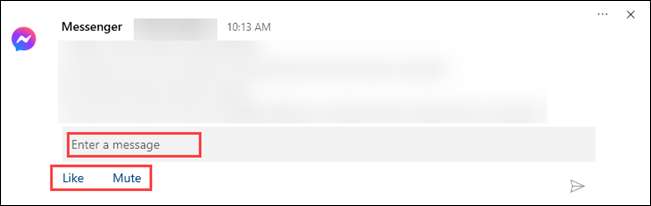
Una cosa importante que debe hacer es personalizar qué notificaciones verá en su PC y cómo se verán. Para hacerlo, haga clic en "Personalizar" en la pestaña Notificaciones.
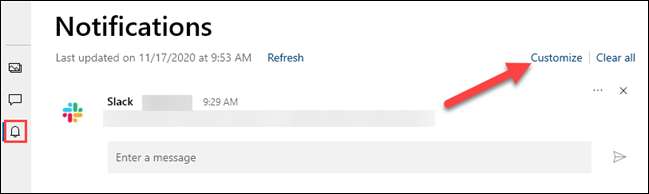
Verá las siguientes palancas en la parte superior de la configuración de "Notificaciones":
[dieciséis]Tenga en cuenta que tendrá que tener banners de notificación de la aplicación habilitados en Windows que use la función. Puede hacer clic en "Activar las banners de notificación de la aplicación en la configuración de Windows" para hacerlo.
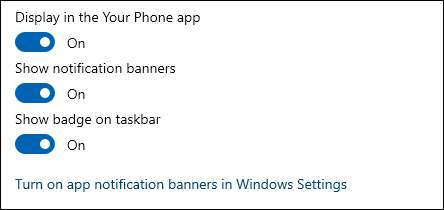
A continuación, puede decidir qué notificaciones de la aplicación Android aparecerán en Windows. Haga clic en "Mostrar todo" y alternar cualquier cosa que no quiera ver. Estas notificaciones seguirán apareciendo en su dispositivo Android.
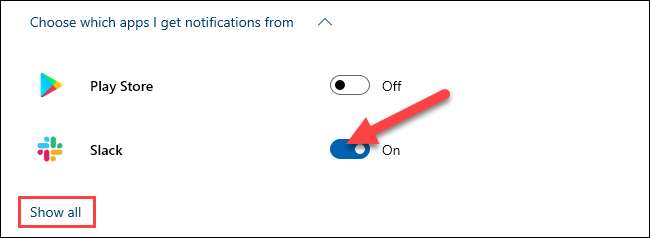
Finalmente, puede personalizar cómo aparecen las insignias y las banderas. Haga clic en el menú desplegable para abrir las opciones de Badging. Puede elegir borrar las insignias cuando vea elementos no leídos, cuando se abre la aplicación o cuando ve una categoría.
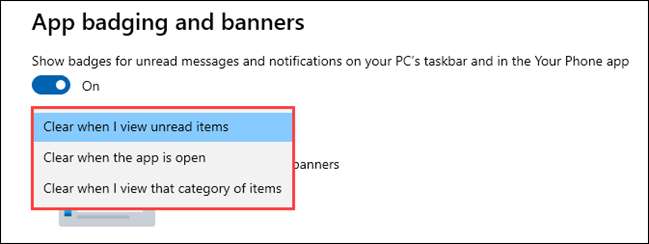
En la sección Banner, puede optar por tener todo el contenido de notificación oculto, mostrar solo el remitente o mostrar la vista previa completa.
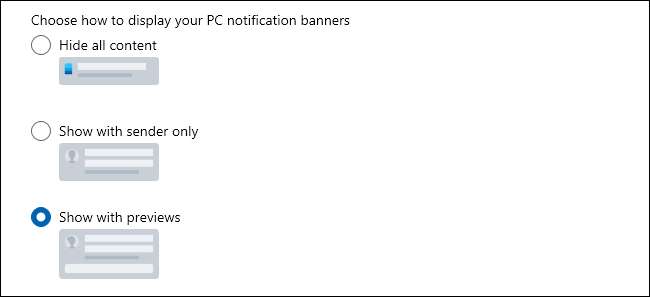
¡Eso es todo! Todos están configurados para obtener sus notificaciones de Android en su Windows 10 PC. Este es un gran ahorro de tiempo si usa mucho su computadora a lo largo del día. También puede ahorrar la vida útil de la batería en su teléfono porque no tendrá que desbloquearlo tan a menudo.







